
У цій інструкції ми розберемо, як роздати інтернет з телефону, що працює в операційній системі Android, на комп'ютер різними способами: по бездротовій мережі Wi-Fi, через USB кабель, по Bluetooth. Приймати інтернет, що лунає з телефону, зможуть комп'ютери, інші смартфони або планшети.
Нерідко, користувачі стикаються з ситуаціями, коли необхідно з телефону роздати інтернет на комп'ютер. Особливо це актуально в тих місцях, де немає проводового інтернету, а потрібно попрацювати на пристрої з великим екраном.
зміст:- Як роздати мобільний інтернет
- Як роздати інтернет через телефон на ноутбук
- Як роздати інтернет з телефону через USB кабель
- Як роздати інтернет з телефону Андроїд по Bluetooth
- висновки статті
Користувачеві потрібно вийти в інтернет з ноутбука, а в наявності є тільки мобільний інтернет в мережах 3G, 4G (LTE), доступний на смартфоні. Як роздати інтернет через телефон?
На щастя, з подібної ситуації є вихід. Сучасний телефонний апарат свого роду міні-комп'ютер, в складі мобільного девайса є модем, за допомогою якого користувач зможе вирішити свої проблеми, пов'язані з виходом в інтернет на комп'ютері.
З цієї статті статті ви дізнаєтеся, як роздати інтернет зі смартфона Android на комп'ютер через USB-модем по кабелю безпосередньо, по бездротовому з'єднанню Wi-Fi або Bluetooth.
Як роздати мобільний інтернет
У нашій ситуації, мобільний телефон стане "роздавати" інтернет (передавати дані) на інший пристрій: ноутбук або інший смартфон. Телефон підключається до мобільного інтернету в рамках свого тарифу, а потім модем на смартфоні створює точку доступу для інтернет-з'єднання з іншим пристроєм, наприклад, з ноутбуком.
Перед використанням телефону, як модем, подбайте про те, щоб підключений тарифний план у мобільного оператора дозволив вам користуватися інтернетом, при значному обсязі переданого трафіку.
Існує кілька способів для роздачі інтернету з телефону на комп'ютер:
- Wi-Fi - підключення до інтернету по бездротовому з'єднанню.
- За USB кабелю - вихід в мережу за допомогою прямого підключення між телефоном і комп'ютером за допомогою USB кабелю.
- Bluetooth - використання бездротового зв'язку між пристроями.
- За допомогою стороннього програмного забезпечення.
Найбільша швидкість передачі даних між телефоном і комп'ютером досягається при використанні бездротового з'єднання по Wi-Fi, або за допомогою прямого з'єднання між пристроями через USB кабель. Передача даних по Bluetooth значно повільніше.
Як роздати інтернет через телефон на ноутбук
Спочатку розберемо, як роздати інтернет з Андроїда по Wi-Fi на комп'ютер, що працює в операційній системі Windows. Для цього нам буде потрібно з одного боку смартфон з мобільним інтернетом, а з іншого ноутбук, або стаціонарний комп'ютер, який має Wi-Fi-адаптер.
Даним способом можна підключити по Wi-Fi інший телефон, наприклад, в ситуації, коли на мобільному гаджеті стоїть SIM-карта оператора зв'язку, що не має зон покриття в даній місцевості.
Для можливості роздачі даних з мережі, на пристрої потрібно включити мобільний інтернет.
У цій статті я показую різні способи підключення до інтернету на прикладі смартфона, що працює під управлінням операційної системою Android 8.1.0 Oreo. У різних версіях ОС або на інших пристроях можуть відрізнятися назви пунктів інтерфейсу, але загальний порядок дій однаковий.
Увійдіть в налаштування смартфона. В налаштуваннях "Мережа та Інтернет", натисніть на пункт "Точка доступу і модем".
У вікні "Точка доступу Wi-Fi" пересуньте перемикач в положення "Включено".
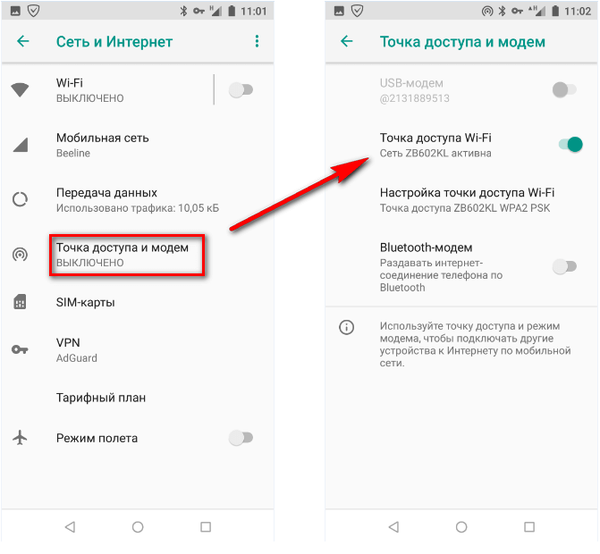
Натисніть на опцію "Налаштування точки доступу Wi-Fi" для входу в настройки з'єднання.
У вікні "Налаштування точки доступу Wi-Fi" відображаються параметри мережі:
- У пункті "Ім'я мережі" відображено ім'я мережі за замовчуванням, вбрання на основі марки мобільного пристрою. Можете поміняти ім'я мережі на будь-яке інше.
- В опції "Захист" зазначений тип безпеки - WPA2 PSK, система захисту, що застосовується в бездротових мережах. З метою безпеки, не рекомендується міняти цей параметр.
- В поле "Пароль" введіть пароль, що складається з не менше 8 символів.
- Параметр "Діапазон частот Wi-Fi" залиште без змін.
Після завершення налаштувань, натисніть на кнопку "Зберегти".
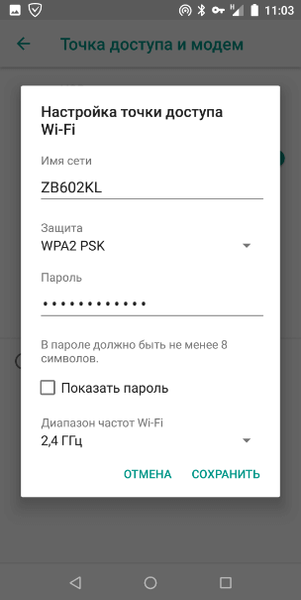
У телефоні включений модем для передачі даних по Wi-Fi, тепер потрібно налаштувати комп'ютер. Перевірте, чи включений на ноутбуці модуль бездротової мережі.
На комп'ютері, в даному випадку використовується ноутбук, в Windows клацніть по значку бездротової мережі в області повідомлень. Виберіть свою мережу по імені точки доступу (це ім'я буде показане), натисніть на кнопку "Підключитися".
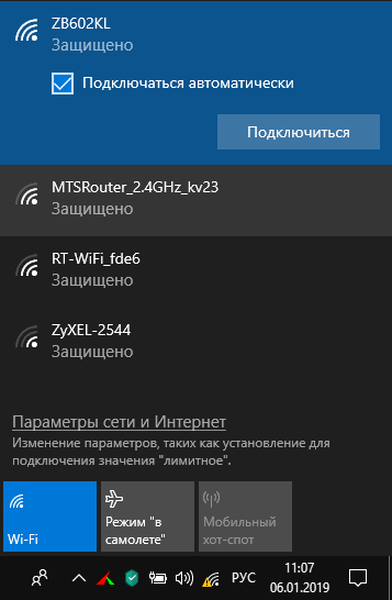
Відкриється поле, в яке необхідно ввести ключ безпеки мережі. Це пароль, створений на мобільному пристрої, під час настроювання точки доступу вайфай. Натисніть на кнопку "Далі".
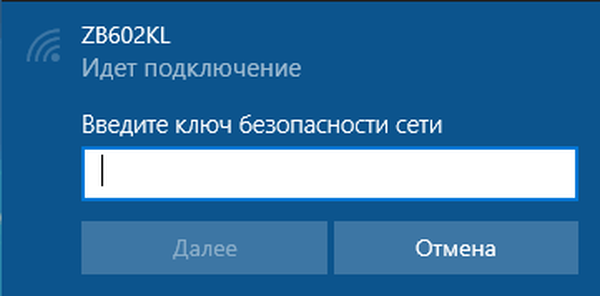
Після цього, ви побачите, що на комп'ютері з'явилася бездротова мережа, а під ім'ям мережі з'явився напис "Підключено, захищене".
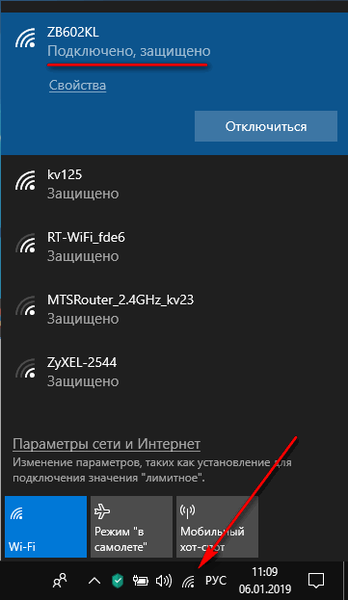
Все, тепер ви можете користуватися інтернетом на ноутбуці, який лунає по Wi-Fi зі смартфона.
При використанні цього способу, отримати вихід в інтернет зможе будь-який пристрій, або кілька пристроїв, що мають адаптер Wi-Fi.Як роздати інтернет з телефону через USB кабель
Другим способом ми з'єднаємо телефон і комп'ютер між собою за допомогою USB дроти безпосередньо.
Після підключення смартфона до комп'ютера, під управлінням операційної системи Windows, система автоматично встановить необхідні драйвера. Якщо драйвера були встановлені, скачайте їх самостійно з сайту виробника мобільного пристрою, а потім встановіть їх на комп'ютер.
На телефоні повинен бути включений мобільний інтернет.
- Увійдіть в налаштування смартфона.
- Відкрийте "Мережа та Інтернет", перейдіть у вікно "Точка доступу і модем".
- У вікні "Точка доступу і модем" включите пункт "USB-модем".
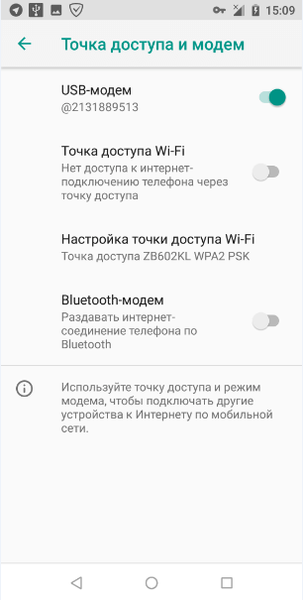
На ноутбуці з'явиться інтернет, на цей раз в області сповіщень з'явиться значок проводового з'єднання, так як дані зараз передаються по дроту, а не по повітрю, як при з'єднанні по Wi-Fi.
Вам також може бути цікаво:- Як дізнатися пароль Wi-Fi на телефоні Android - 3 способи
- Як підключити флешку до смартфону або планшету Android
Подібним способом можна роздати інтернет через USB-модем по кабелю не тільки зі смартфона на ноутбук, але і на стаціонарний ПК, якщо на комп'ютері відсутня дротове з'єднання з інтернетом. Цей метод підходить для підключення одного пристрою.
Як роздати інтернет з телефону Андроїд по Bluetooth
Наступний спосіб передбачає використання бездротового з'єднання через Bluetooth.
Обов'язкова умова: необхідно наявність модуля Bluetooth на обох пристроях: телефоні і ноутбуку.
Увімкніть мобільний інтернет на смартфоні, перевірте роботу адаптера Bluetooth на ноутбуці. Якщо адаптер був вимкнений, увімкніть його.
Увімкніть Bluetooth на смартфоні. Увійдіть в налаштування мобільного телефону, відкрийте вікно "Мережа та Інтернет", натисніть на опцію "Точка доступу і модем".
У вікні "Точка доступу і модем" включите пункт "Bluetooth-модем".
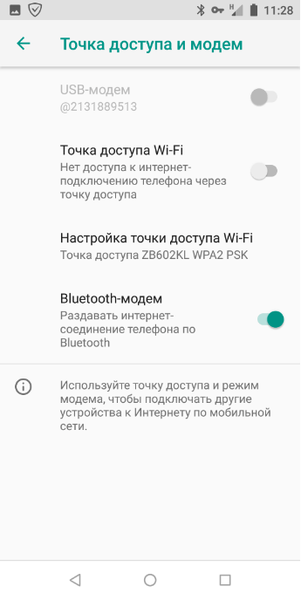
На ноутбуці відкрийте додаток "Панель управління", а потім "Пристрої та принтери".
У вікні "Пристрої та принтери" знайдіть телефон, Клацніть по ньому правою кнопкою миші, в контекстному меню спочатку виберіть пункт "Підключитися через", а потім "Точка доступу".

На ноутбуці з'явиться інтернет, переданий через Bluetooth-модем з мобільного телефону.
висновки статті
Нерідко зустрічаються ситуації, коли виникає необхідність в роздачі інтернету з телефону на комп'ютер. Для інтернет-з'єднання з комп'ютером використовується мобільний інтернет, роздають з телефону.
На смартфоні є модем, за допомогою якого відбувається передача даних на комп'ютер. З мобільного телефону можна роздати інтернет декількома способами: по бездротовому з'єднанню по Wi-Fi і Bluetooth, по провідному з'єднанню через USB кабель.
Схожі публікації:- Як очистити кеш на Android
- Телефон впав у воду: як врятувати телефон, що впав у воду
- Як приховати файл або папку на Андроїд
- Безпечний режим Android: як включити або відключити
- Як зробити скріншот на Android











